Tag: apps
-
Podcast iOS 11 update
Aplikasi Podcast di iOS 11 tak hanya sekedar mendapat pembaruan tampilan. Dalam salah satu sesi yang digelar pada pekan WWDC 2017 yang lalu, Apple memberikan informasi bagaimana podcast dapat dikategorikan. Podcaster (sebutan untuk para pembuat podcast) dapat mengkategorikan setiap podcast sebagai episode tunggal, berseri ataupun sebagai podcast tambahan. Seperti yang Jason Snell via Six Colors […]
-

Permudah pencarian di Wikipedia dengan Launch Center Pro
Minggu lalu saya sudah membahas sedikit tentang Launch Center Pro yang bisa digunakan untuk scan QR Code. Nah, pada artikel kali ini saya akan membahas kembali salah satu kegunaan Launch Center Pro yaitu melakukan pencarian di sebuah web dengan cepat. Let’s say kita mau mencari sesuatu di Wikipedia. Hal yang umum dilakukan ialah membuka Safari, […]
-
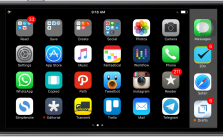
Mengatur Swipe Options di aplikasi Mail pada iPhone dan iPad
Untuk mengelola email baik di iPhone atau iPad saya biasanya menggunakan aplikasi pihak ketiga yang ada di App Store. Spark, Dispatch, Outlook, Airmail adalah beberapa aplikasi top untuk mengelola email yang bisa kamu unduh. Selain fitur berlimpah, aplikasi pihak ketiga tersebut biasanya menawarkan integrasi dengan aplikasi lain ataupun fitur lebih yang tidak dimiliki oleh Mail […]
-
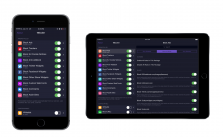
Menggunakan 1Blocker sebagai content blocker di iPhone dan iPad
Ketika iOS 9 diperkenalkan oleh Apple, ada salah satu fitur yang kemudian menjadi perdebatan banyak orang. Fitur yang bernama content blocker dan dibenamkan ke dalam Safari sebagai peramban bawaan iOS memicu kontroversi terutama di kalangan media. Pasalnya fitur content blocker ini dapat menghalau iklan atau script yang ditambahkan ke dalam sebuah laman web ketika diakses […]
-
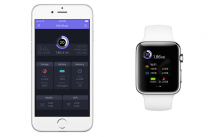
Pantau jumlah data internet di iPhone dengan MiniStats
Rasanya hampir semua pemilik smartphone berlangganan paket data internet dari provider yang digunakannya. Paket data internet ada yang beragam, mulai dari paket unlimited1 ataupun berdasarkan besaran volume data.
